Cómo configurar direcciones IP estáticas en su enrutador Eero

La mayoría de las veces, que su enrutador asigne direcciones IP dinámicas a sus dispositivos está bien. A veces, desea el control adicional de asignar una dirección IP estática que no cambia. He aquí cómo hacerlo en el enrutador Eero.
RELACIONADO: Cómo obtener el máximo rendimiento de su Eero Mesh Sistema Wi-Fi
El sistema Wi-Fi de malla Eero tiene una gran cantidad de funciones de uso, incluidos algunos controles avanzados. Configurar direcciones IP estáticas para dispositivos es uno de ellos. La configuración en la aplicación Eero es bastante fácil de navegar, y generalmente puede encontrar lo que quiere sin problemas. Encontrar la configuración para usar una dirección IP estática es un poco más complicado porque no están listados como "IP estática" o algo por el estilo, sino más bien como "Reservas".
Para comenzar, abra la aplicación Eero en su teléfono y toque el botón de menú en la esquina superior izquierda de la pantalla.
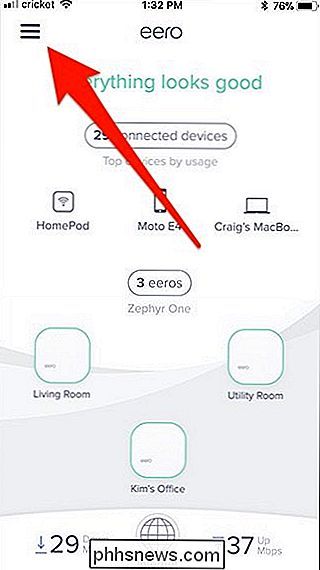
Pulse la opción "Configuración de red".
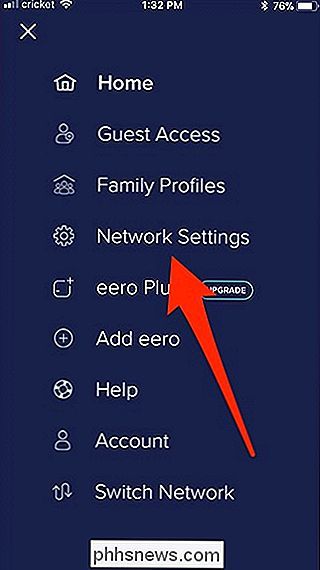
Desplácese hasta la parte inferior de la página y luego toque la categoría "Configuración avanzada".
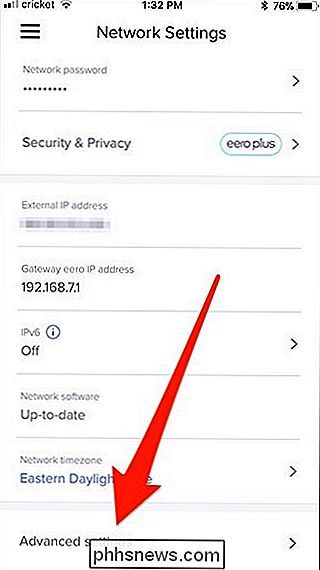
Pulse la opción "Reservas y reenvío de puertos".
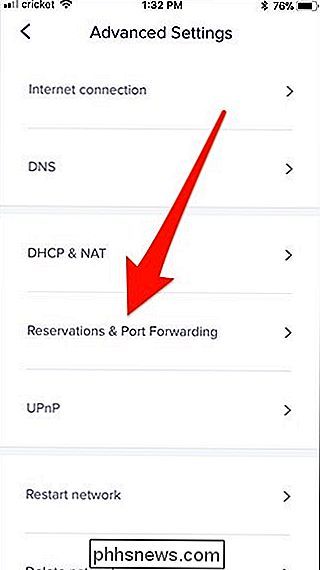
Seleccione la entrada "Agregar una reserva".
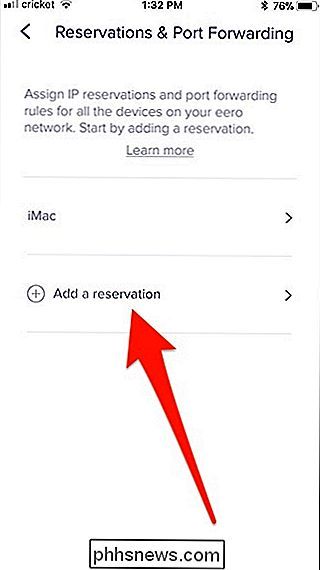
La página Seleccionar dispositivo muestra todos los dispositivos conectados a su enrutador. Toque el dispositivo específico para el que desea configurar una dirección IP estática.
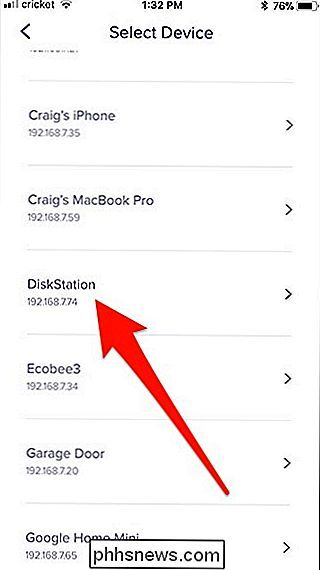
En la siguiente pantalla, toque la dirección IP y luego escriba la dirección que desea que tenga el dispositivo. Toque "Guardar" en la esquina superior derecha.
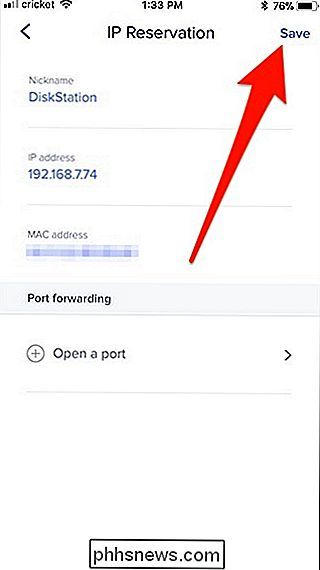
Después de eso, el dispositivo que seleccionó aparece en la lista de Reservas y listo. A partir de ahora, su enrutador Eero conservará la dirección IP asignada a ese dispositivo.
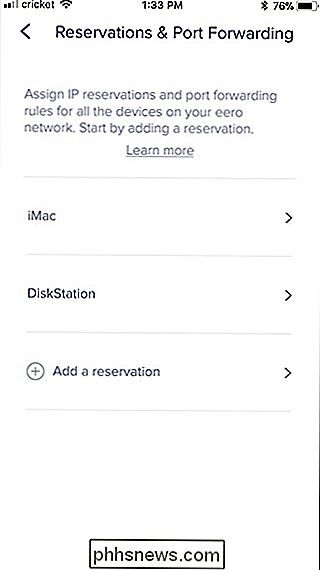
Si alguna vez desea eliminar la dirección IP estática y volver a utilizar una dirección dinámica para ese dispositivo, diríjase a la página Reservas y reenvío de puertos. , toque el dispositivo y luego toque "Eliminar reserva" en la parte inferior de la página de reserva de IP del dispositivo.
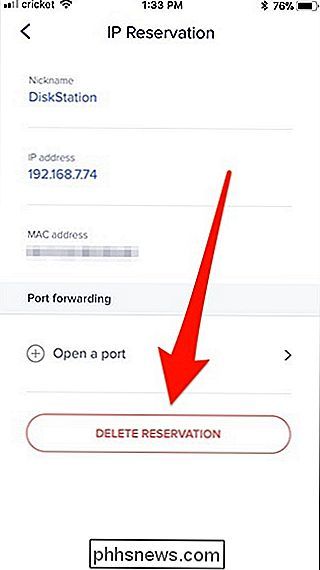

Cómo ajustar el volumen y el brillo en un gesto en la MacBook Pro Touch Bar
Al principio, pensé que la nueva barra táctil MacBook Pro era mucho peor que un teclado tradicional para ajustar el volumen o el brillo . Después de todo, con las teclas puede subir o bajar el volumen con un toque rápido. Por lo que vi de la barra táctil que necesitaba para tocar el botón de volumen, luego ajuste el control deslizante que aparece.
Cómo cambiar el tamaño del texto, los iconos y más en Android
Afrontémoslo: no importa qué tan buenas sean las pantallas en nuestros teléfonos y tabletas, el texto a veces puede ser demasiado pequeño si tiene mala vista. La buena noticia es que hay una variedad de métodos para ayudarlo a aliviar los entrecerrios solo para que el texto (o cualquier otra cosa) sea más legible.



